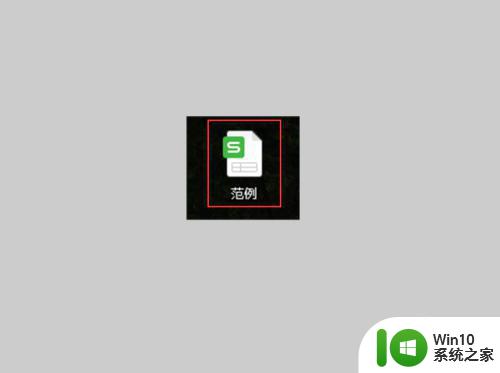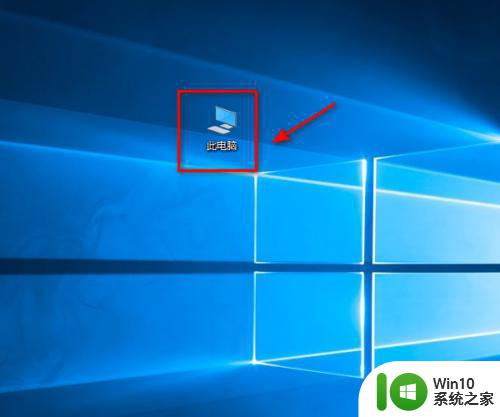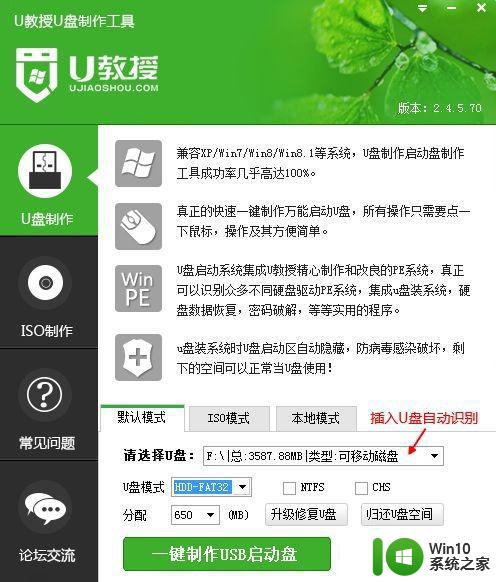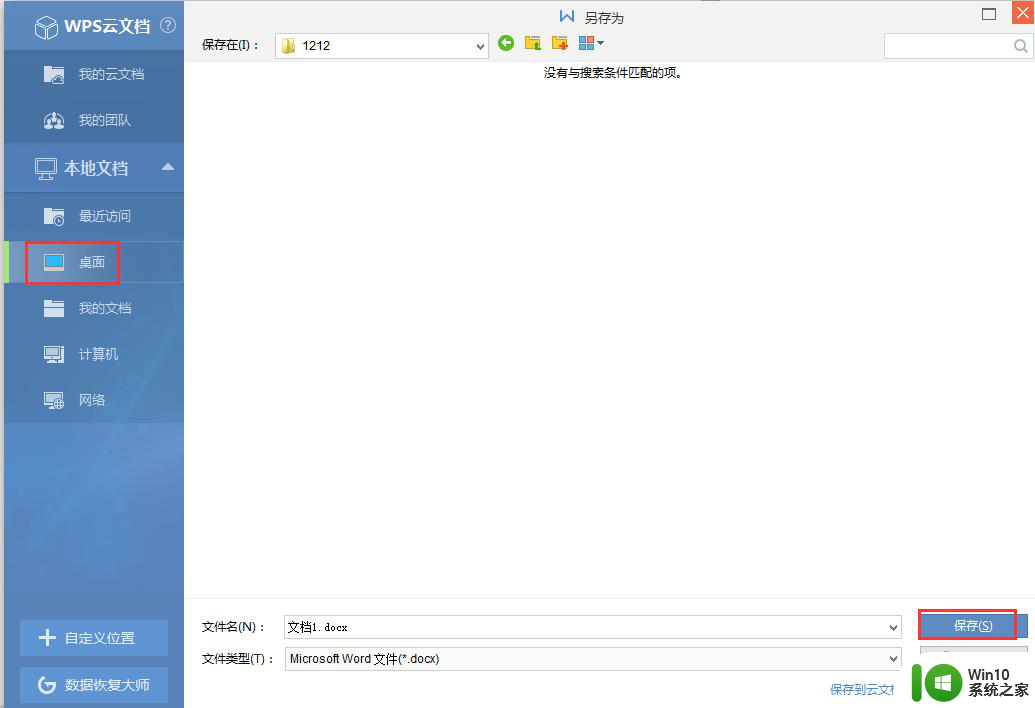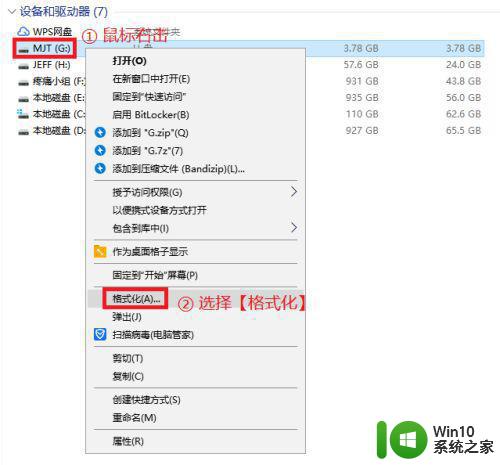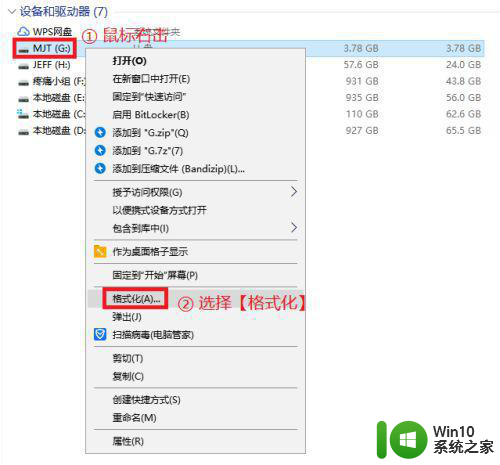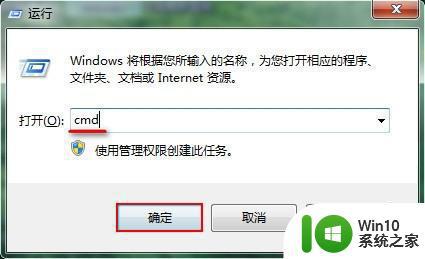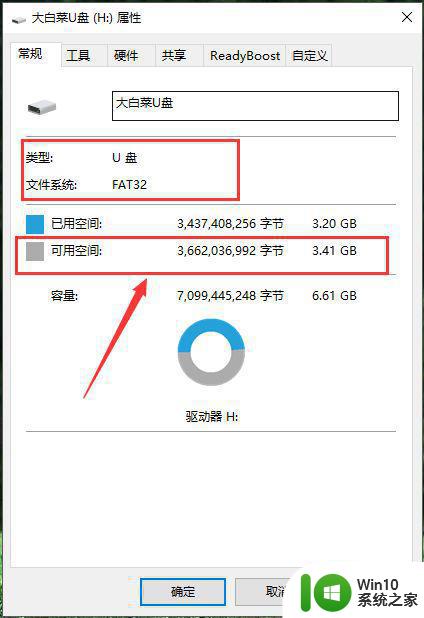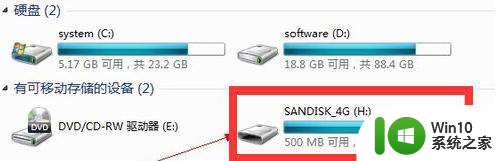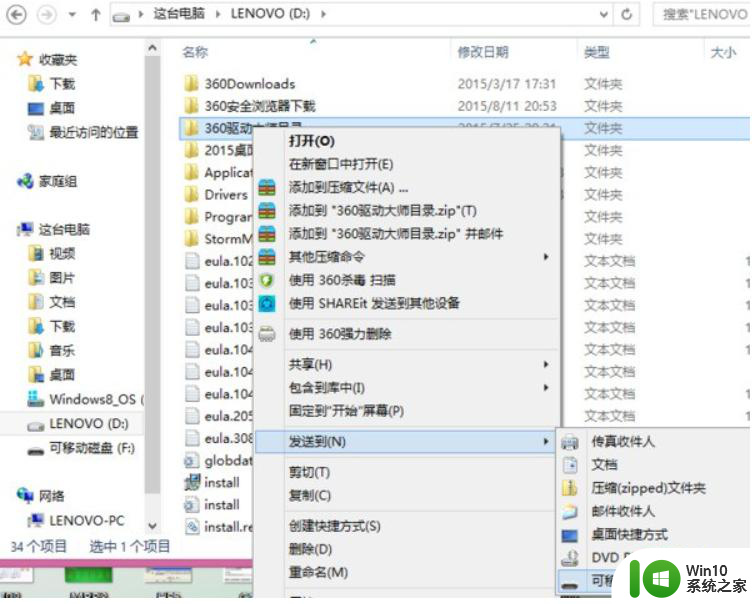怎样将文件从电脑传到u盘 怎样将桌面文件复制到u盘
更新时间:2023-06-27 15:31:09作者:yang
怎样将文件从电脑传到u盘,在日常生活和工作中,经常需要将电脑中的文件传输到U盘中,以备不时之需,但是对于一些新手用户来说,这个过程可能会有些棘手。下面我们来介绍一下怎样将文件从电脑传到U盘,以及如何将桌面文件复制到U盘中。
具体步骤如下:
1、我们把准备传送的文件放到一个便于拖动的位置上,方便我们将此拖到u盘里。
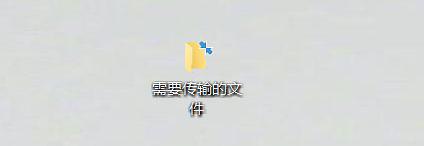
2、插入我们需要转移的U盘,u盘连接后,出现打开U盘字样,打开此U盘进入第三步。
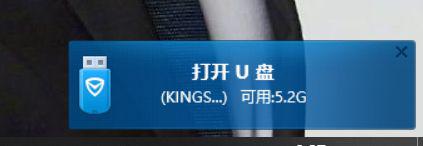
3、打开U盘,找到空白位置,为我们文件转移腾出空间,当然U盘需要有足够的空间承载。
4、也是最重要的一步,将我们需要转移的文件拖动到U盘文件夹。当U盘文件夹显示文件后,代表转移成功。
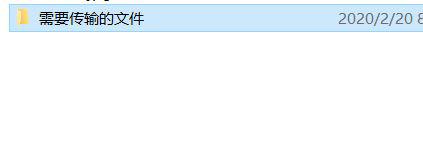
以上就是如何将文件从电脑传到U盘的全部内容,不清楚的用户可以参考小编的步骤进行操作,希望这些步骤能对大家有所帮助。